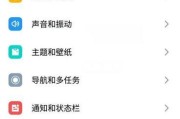在这个“颜值即正义”的时代,用手机记录每一个精致瞬间,自拍已成为我们日常生活中的一部分。在欣赏自己的美照之后,如果想要迅速捕捉这些美好时刻,我们应该怎么做呢?接下来,本文将为您提供在不同操作系统手机中快速截图的详细方法,并解答一些常见的疑问。
开篇
在智能手机普遍化的今天,拍照与截图已变得像呼吸一样自然。尤其是对于我们自己满意的自拍照片,保存和分享更是一种习惯。但许多人可能不知道如何快速高效地截图,本文将向您介绍各种手机型号常见的截图方法,帮助您快速学会在手机自拍后进行截图。

快速截图的多平台通用方法
iOS设备(iPhone)截图方法
1.使用Home键与侧边按钮截图(适用于iPhone8及以前的型号):
同时长按iPhone的顶部按钮(或侧面按钮)和Home键。
屏幕会闪烁一下,并伴随快门声,表明截图已成功。
2.使用音量增加键与侧边按钮截图(适用于iPhoneX及以后的型号):
同时按下iPhone的侧边按钮和任一音量键(不论是音量增加键还是音量减少键)。
屏幕也会以同样的方式表示截图已成功。
3.使用截图快捷菜单(适用于所有型号):
快速按下并松开侧边按钮(或顶部按钮),然后从屏幕左下角向上滑动(iPhoneX及以后的型号滑动从屏幕右侧向上滑动),调出截图快捷菜单。
在快捷菜单中,点击“立即标记”按钮,可以直接对截图图片进行编辑,并选择“分享”或“保存”。
Android设备截图方法
Android手机的截图方法因品牌和系统版本的不同而有所区别,但以下是一些通用的方法。
1.使用组合键截图(适用于大部分Android手机):
同时按下电源键和音量减少键。
屏幕会快速闪烁,并在屏幕左下角或右下角显示缩略图,表明截图成功。
2.使用手势控制截图(需在设置中开启):
在一些手机品牌中,如华为、小米等,用户可以在系统设置中启用“手势截屏”功能。
设置完成后,通过特定的手势(如三指下滑)即可快捷截图。
3.使用侧边栏或快捷键(适用于有侧边栏功能的手机):
滑动手机侧边栏,选择截图功能进行截图操作。
跨平台实用工具介绍
如果您的手机屏幕截图操作不够便捷,还可以借助一些第三方应用来实现更快速的截图体验。“截屏大师”、“快速截图”等应用,它们通常支持长截或自动滚动截图功能,可以满足更多高级截图需求。
常见疑问解答

Q1:截图是否会影响手机的运行速度?
A1:不会。截图操作是一个非常轻量级的过程,基本上不会对手机性能造成影响。
Q2:自拍后截图会与他人的隐私权冲突吗?
A2:在分享自拍截图之前,一定要考量他人的隐私权利,确保不侵犯他人隐私。合理的内容分享,不仅需要自我愉悦,更需有对他人的尊重。
Q3:截图后如何管理截图文件?
A3:手机通常会自动将截图保存到内置相册或图库的专门截图文件夹内。用户也可以在相册中找到并管理这些截图。
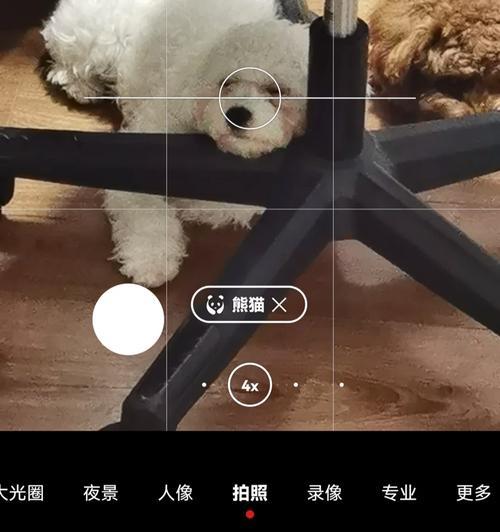
结语
在这个分享与被分享的时代,快速截图功能无疑给我们的日常生活带来了极大的便利。无论是iPhone还是Android设备,掌握正确的截图方法和技巧,都可以帮助我们更好地保存和分享珍贵的自拍瞬间。如您在操作中遇到任何问题,欢迎反馈,让我们一起探索更多截图的奥秘。
标签: #手机